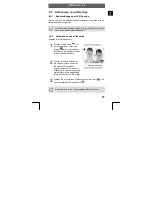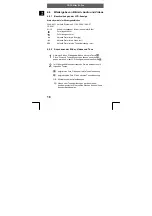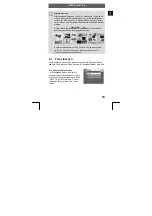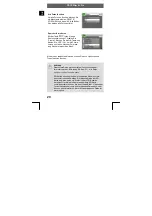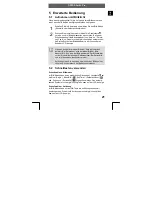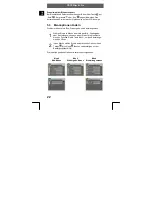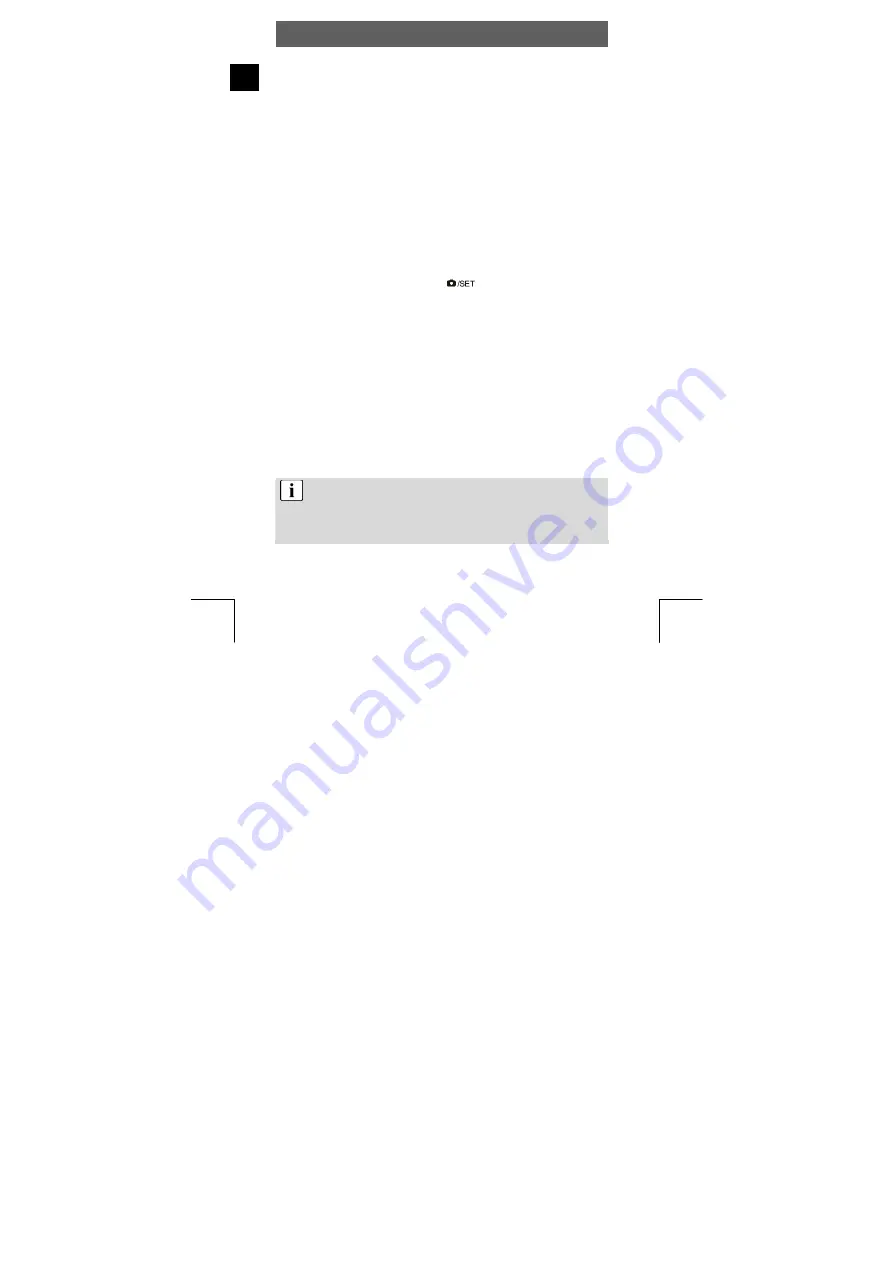
ODYS Slim 6L Pro
28
DE
3
Wählen Sie mit den Tasten „Hoch“ bzw. „Runter“ die Qualität
und bestätigen Sie mit OK.
•
„Superfine“ (Superfein): höchste Qualität mit dem höchsten
Speicherbedarf
•
„Fine“ (Fein): mittlere Qualität mit einem mittleren Speicherbedarf
•
„Economy“ (Standard): normale Qualität mit geringem
Speicherbedarf
5.9 Bildeffekte
einstellen
Die Grundeinstellung für die Bildeffekte beim Einschalten der Kamera
ist „Normal“.
1
Aktivieren Sie mit der Taste
den Bild-Modus und
drücken Sie auf die Menütaste.
2
Wählen Sie im Menü den Eintrag „Photo Effect“ (Fotoeffekt)
und bestätigen Sie mit der OK-Taste.
3
Wählen Sie mit den Tasten „Hoch“ bzw. „Runter“ den
Fotoeffekt und bestätigen Sie mit OK.
•
„Normal“: Fotos werden normal dargestellt.
•
„B/W“ (Schwarzweiß): Bilder werden in Schwarzweiß dargestellt.
•
„Sepia“: Bilder werden in nostalgischem Braun dargestellt.
Sepia: Braun/Amber simuliert den Braunstich alter Fotos, der
durch Oxidation der chemischen Komponenten des Bildes
entsteht. Sepia verschiebt die Brauntöne des digitalen Fotos
in den dunkelbraunen Bereich, um den Eindruck von einem
„Alten Foto“ zu erwecken.
Содержание Slim 6L Pro
Страница 1: ...DE EN Digitalkamera ODYS Slim 6L Pro ODYS Slim 6L Pro Digital Camera BENUTZERHANDBUCH USER MANUAL ...
Страница 2: ...ODYS Slim 6L Pro 2 DE ...
Страница 46: ...ODYS Slim 6L Pro 46 DE ...
Страница 90: ...ODYS Slim 6L Pro 44 EN ...